Hiển thị chi tiết tài liệu trong Docs
Mục lục
I. Giới thiệu
Bạn có thể thêm chi tiết tài liệu, chẳng hạn như tác giả, thời gian tạo, người xem, lượt xem trang, lượt thích và tổng số nhận xét, để cho phép người dùng xem chi tiết chính trong nháy mắt.
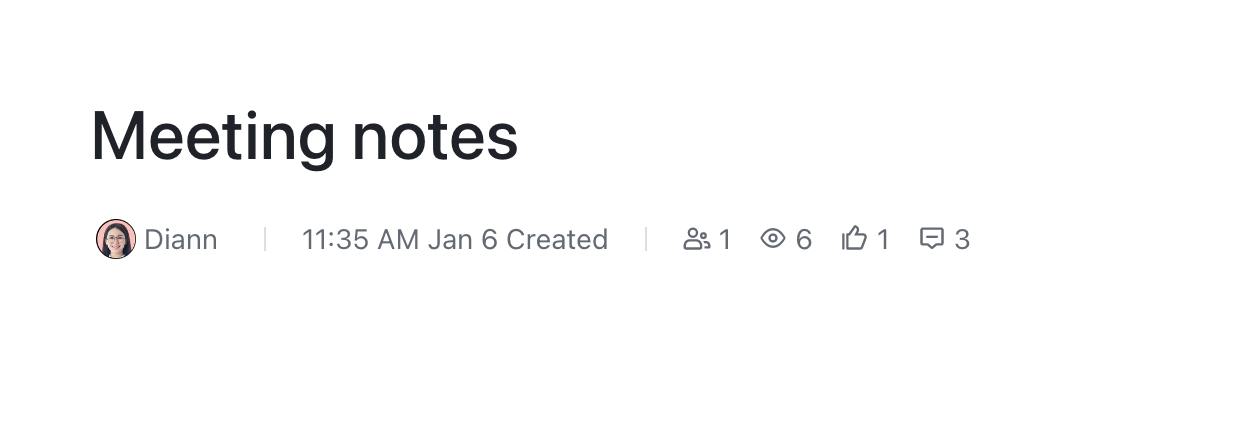
II. Các bước
Hiển thị chi tiết tài liệu
Di chuột qua tiêu đề tài liệu và nhấp vào Hiển thị chi tiết tài liệu để thêm chi tiết tài liệu bên dưới tiêu đề.
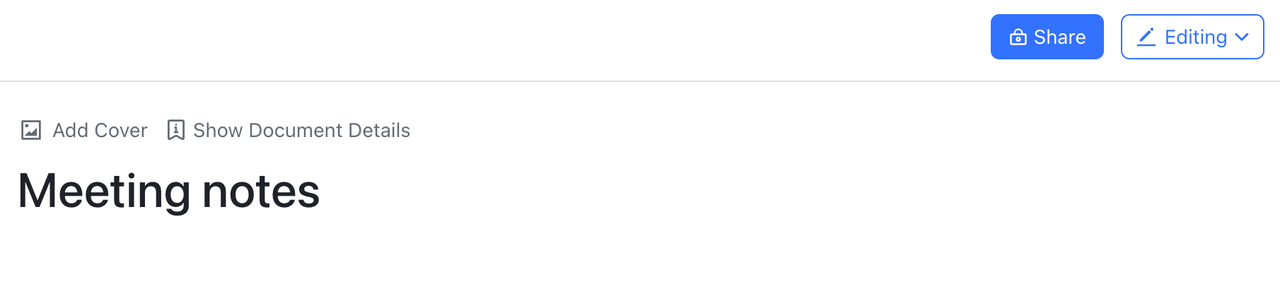
Chỉnh sửa chi tiết tài liệu
Di chuột qua các chi tiết tài liệu để hiển thị biểu tượng chỉnh sửa. Di chuột qua biểu tượng và chọn các mục bạn muốn hiển thị, chẳng hạn như Tác giả, Thời gian tạo, Người xem, Lượt xem trang, Lượt thích và Tổng số nhận xét. Nhấp vào thả xuống biểu tượng ở bên phải của tác giả để tìm kiếm và thêm tác giả. Để xóa tác giả, hãy nhấp vào thả xuống biểu tượng một lần nữa và bỏ chọn tác giả bạn muốn xóa.
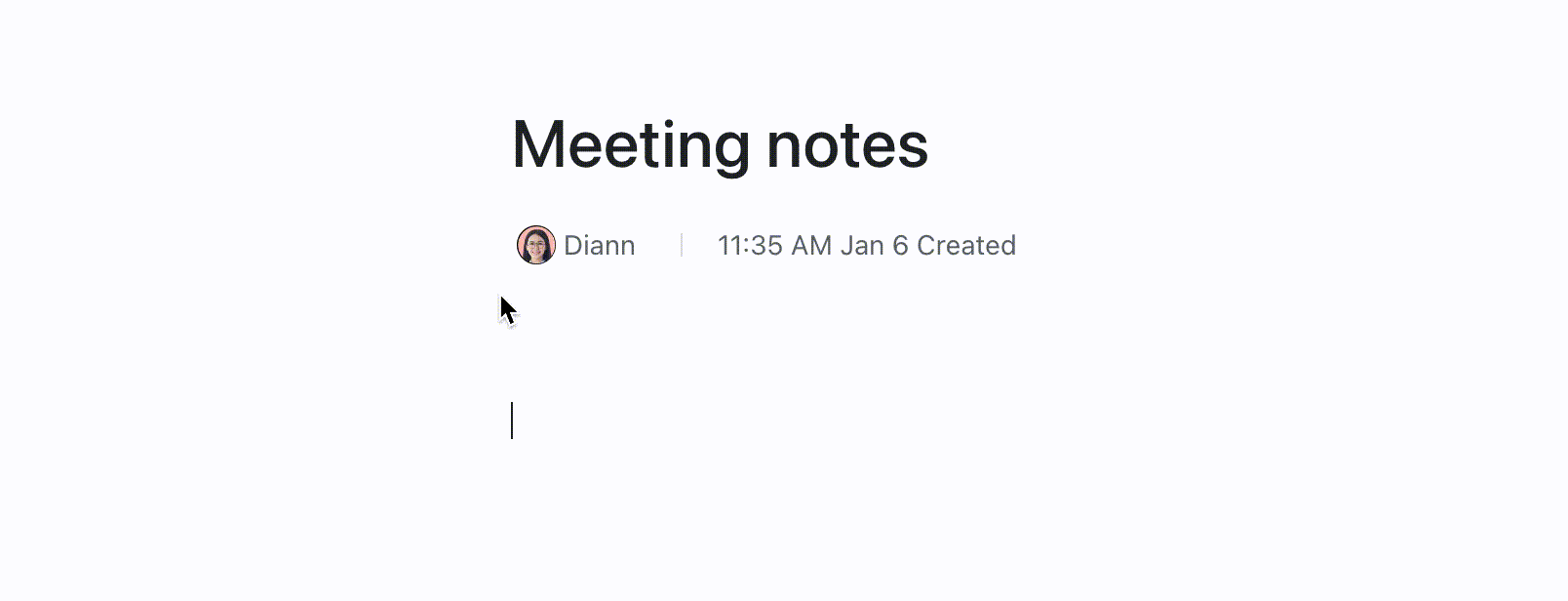
Lưu ý: Khi quyền tài liệu được đặt thành Có thể truy cập từ Internet , người dùng bên ngoài đã đăng nhập có thể xem thẻ tên của tác giả.
Ẩn chi tiết tài liệu
Di chuột qua các chi tiết tài liệu để hiển thị biểu chỉnh sửa biểu tượng. Di chuột qua biểu tượng và chọn các mục bạn muốn ẩn.
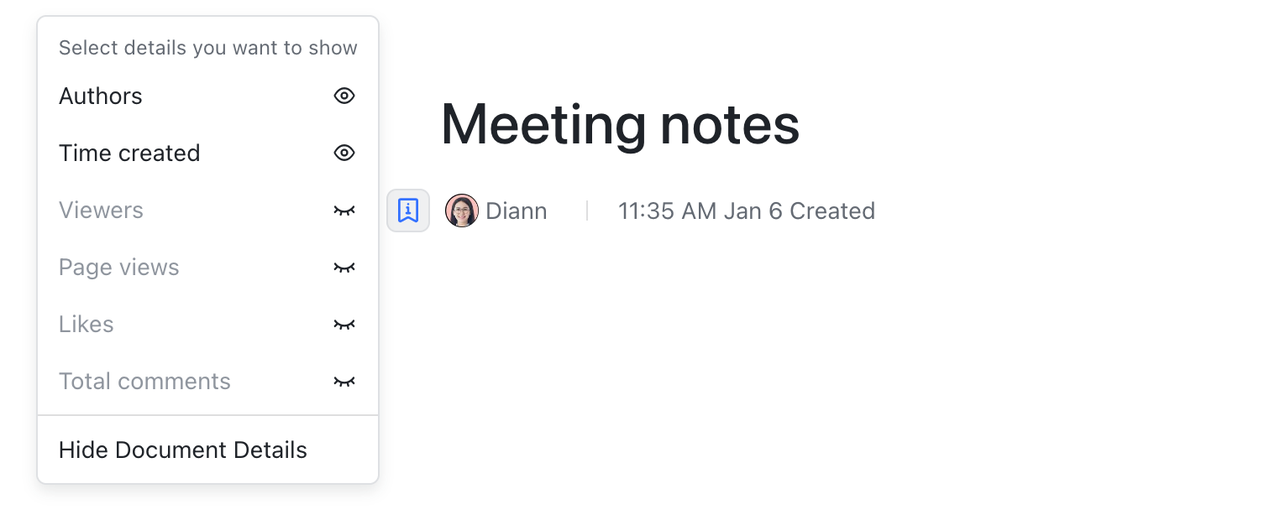
III. Câu hỏi thường gặp
Ai có thể hiển thị, chỉnh sửa và ẩn chi tiết tài liệu?
Người dùng có quyền chỉnh sửa.
Ai có thể xem chi tiết tài liệu?
Người dùng có quyền xem có thể xem chi tiết tài liệu được hiển thị.
Ai có thể được thêm vào làm tác giả?
Bất kỳ thành viên nào của tổ chức đều có thể được thêm vào làm tác giả.
Một số nội dung liên quan đến Lark Docs:

